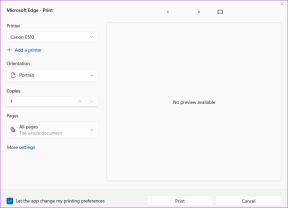Hur man ställer in anpassade ringsignaler för kontakter på iPhone
Miscellanea / / March 14, 2022
Vi har alla viktiga vänner och familjemedlemmar vars samtal vi inte vill missa. Men det är svårt att avgöra vem som ringer dig utan att titta på din telefon. Det är distraherande och kan hämma ditt arbetsflöde.
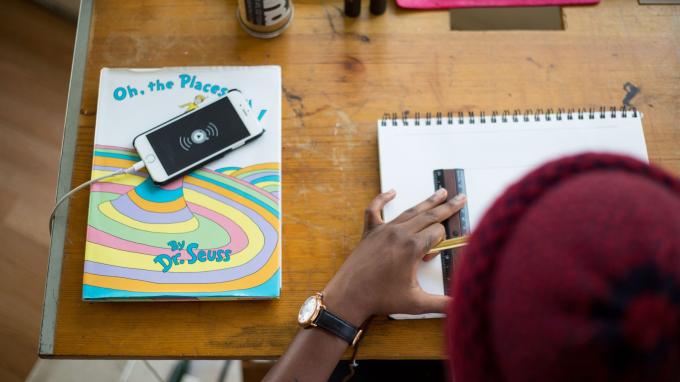
En bra lösning på detta problem är att ställa in anpassade ringsignaler för kontakter på din iPhone. Du kan ställa in unika ringsignaler för viktiga kontakter så att din telefon spelar en annan ringsignal varje gång du får ett samtal från dem. På så sätt är det lättare att skilja när någon från dina vänner eller familj ringer dig.
Så här kan du ställa in anpassade ringsignaler för specifika kontakter på din iPhone.
Vad är anpassade ringsignaler för kontakter
Varje iPhone har en standardringsignal som du skulle ha ställt in baserat på dina preferenser. Det här är låten som spelas varje gång du får ett telefonsamtal. Med tanke på att ringsignalen är standard och enhetlig för alla som ringer, finns det inget sätt att säga vem som ringer baserat på ringsignalen.

Du måste titta på telefonens skärm för att se vem som ringer, vilket kan vara distraherande när du gör något viktigt. Om du vet att någon viktig ringer med den ton som din telefon spelar, kan du omedelbart välja att acceptera samtalet eller ignorera det.
Anpassade ringsignaler kan också hjälpa synskadade användare att skilja mellan olika uppringare.
Hur man ställer in anpassade ringsignaler för kontakter
Att ställa in en annan ringsignal än din standard för specifika kontakter är ganska enkelt på en iPhone. Så här kan du göra det.
Steg 1: Öppna appen "Kontakter" på din iPhone.

Steg 2: Se till att personen du vill ställa in en anpassad ringsignal finns på din iPhones kontaktlista.
Steg 3: Från kontaktlistan, tryck på kontaktnamnet som du vill använda en anpassad ringsignal för. Välj sedan alternativet "Redigera" i det övre högra hörnet.

Steg 4: Du kommer nu att se ett ringsignalfält med standardalternativet valt. Tryck på den för att ändra den.
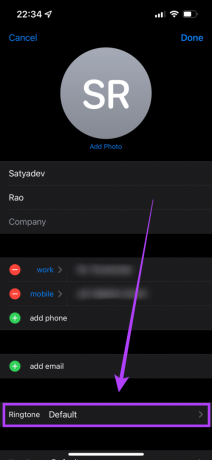
Steg 5: Välj den anpassade ringsignal du vill ställa in för just den här kontakten. Du kan välja från listan med inbyggda toner eller ladda ner dina favoritlåtar från iTunes Store. Se bara till att ringsignalen skiljer sig från din iPhones standardringsignal.
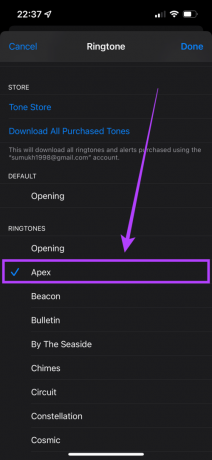
Steg 6: Tryck på Klar när du har valt önskad ringsignal.
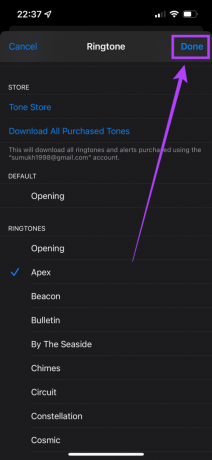
Steg 7: Tryck på Klar igen för att spara dina inställningar.
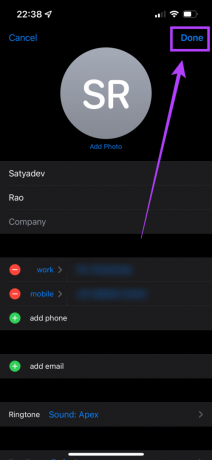
Du har nu ställt in en anpassad ringsignal för din kontakt. Varje gång du får ett samtal från den kontakten kommer telefonens ringsignal att skilja sig från standardsignalen. Du kan upprepa stegen för valfritt antal kontakter och ställa in anpassade ringsignaler för dem också.
Hur man ställer in anpassade texttoner för kontakter
Dessutom kan du också ställa in anpassade texttoner om du vill så att din iPhone gör ett unikt ljud när du tar emot textmeddelanden från vissa kontakter. Detta kan gå hand i hand med anpassade ringsignaler på din iPhone.
Steg 1: Öppna appen Kontakter på din iPhone.

Steg 2: Navigera till kontakten vars samtal du vill tillåta och tryck på deras namn.
Steg 3: Välj alternativet Redigera i det övre högra hörnet.

Steg 4: Du kommer nu att se ett texttonfält med standardalternativet markerat. Tryck på den för att ändra den.
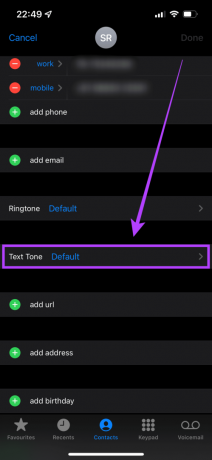
Steg 5: Välj den anpassade textton du vill ställa in för den specifika kontakten. Du kan välja från listan med förladdade toner eller ladda ner dina favorittoner från iTunes Store. Se till att texttonen skiljer sig från din iPhones standardaviseringston.

Steg 6: Tryck på Klar när du har valt önskad ton.
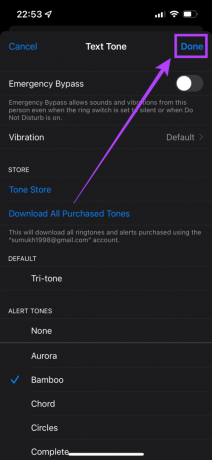
Steg 7: Tryck på "Klar" igen för att spara dina inställningar.
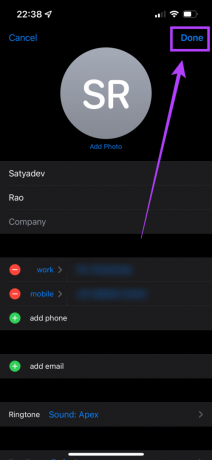
Nu när du har ställt in anpassade ringsignaler och textsignaler för viktiga kontakter kanske du också vill prioritera och tillåta samtal och aviseringar från dessa kontakter även när din telefon är i Stör ej eller när den tysta omkopplaren är aktiverad. Så här kan du göra det.
Så här tillåter du samtal och aviseringar från utvalda kontakter
Steg 1: Öppna appen Kontakter på din iPhone.

Steg 2: Navigera till kontakten vars samtal du vill tillåta och tryck på deras namn.
Steg 3: Välj alternativet Redigera i det övre högra hörnet.

Steg 4: Du kommer nu att se ett ringsignalfält. Tryck på den.
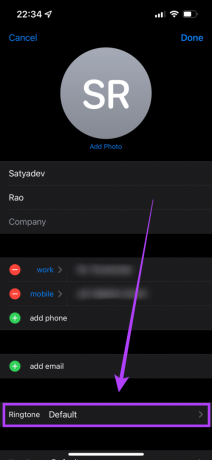
Steg 5: Aktivera reglaget bredvid Emergency Bypass.

Steg 6: Tryck på Klar för att spara inställningen.
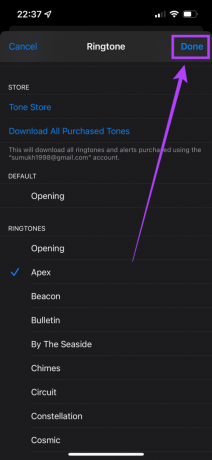
Steg 7: Välj fältet "Textton" och aktivera samma växling igen.
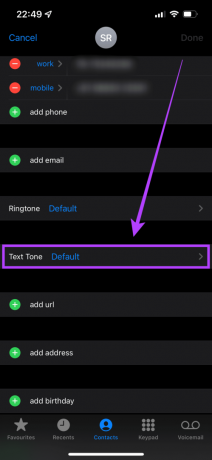

Steg 8: Tryck sedan på "Klar" för att spara inställningen och sedan på "Klar" igen för att spara ändringarna du gjort.
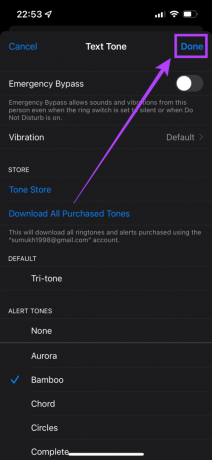
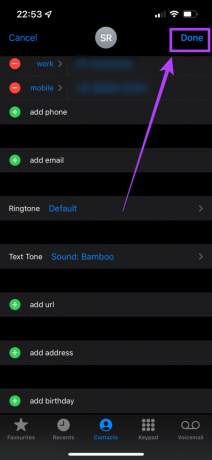
Upprepa denna process för alla dina viktiga kontakter. Vad detta gör är att nästa gång din telefon tystas eller Stör ej är aktiverad kommer samtal från dessa kontakter att komma igenom i högt läge och du kommer att kunna höra din ringsignal. Detta säkerställer att du inte missar några samtal från dina viktiga kontakter.
Alternativt kan du också använda en Fokuserat läge på din iPhone för att uppnå ett liknande resultat och automatisera processen i vissa scenarier.
Missa aldrig ett viktigt samtal
Du kan nu skilja på samtal från viktiga kontakter och vanliga samtal bara genom ringsignalen och sedan bestämma om du vill ta upp samtalet eller inte. Se också till att du är medveten om vilken ringsignal du har ställt in för vilken person.
Senast uppdaterad 14 mars 2022
Ovanstående artikel kan innehålla affiliate-länkar som hjälper till att stödja Guiding Tech. Det påverkar dock inte vår redaktionella integritet. Innehållet förblir opartiskt och autentiskt.